u盘是我们常用的数据随身携带的一个存储工具,当我们使用不当时就会出现文件损坏的问题,最近就有小伙伴反应为什么u盘老是显示文件损坏,那么我们u盘显示文件损坏如何解决呢,下面,小编就把u盘显示文件损坏的解决方法带给大家,快来一起看看吧。
工具/原料:
系统版本:windows10
品牌型号:HP惠普
为什么u盘老是显示文件损坏:
1.不管是xp,win7还是win8、win10都带有这个磁盘修复工具CHKDSK,我们可以使用它来修复文件损坏的问题,,这里我们用win10系统作为例子,首先我们按“win r”打开运行窗口输入命令“cmd"点击确认。

2.点击确定后就会弹出dos窗口,然后我们直接输入命令”入chkdsk g: /f “(注意空格),如果你的U盘是I盘就输入命令“chkdsk i: /f”,然后回车确定,这里的U盘盘符是G盘。
演示u盘安装linux系统步骤
除了常用的windows操作系统之外,其实还有很多linux电脑桌面系统,不少网友也使用linux系统.那么u盘怎么安装linux系统呢?下面小编就给大家演示下u盘安装linux系统教程.

3.然后此工具就开始进行修复U盘的自动操作了,它会自动扫描U盘里的错误并修正,时间的多少取决于你的U盘错误的数量,一般不会要多少时间的。
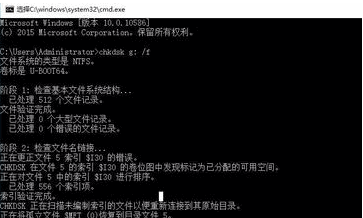
4.在修复过程中出现 “是否将丢失的链接转换为文件(Y/N)”,这里可以手动输入“N”后按回车键继续运行直到成功终止。当修复成功后就会在dos窗口显示windows已更正文件系统,这时候窗口也不会再动了,然后我们就可以关闭这个窗口了。
5.接着打开我的电脑,能看见u盘变成已经有容量显示的正常的U盘了。

总结:
以上就是u盘老是显示文件损坏的解决内容,希望可以帮助到大家。
详解爱国者u盘驱动怎么下载
有小伙伴购买了爱国者品牌u盘,但是发现将u盘插入电脑后,爱国者u盘识别不了怎么办,显示需要驱动运行.那么爱国者u盘驱动怎么下载呢?下面小编就教下大家下载爱国者u盘驱动的方法.


